こんばんは。
部屋は散らかしがちのうにです。
母によく言われます。
「無駄なものが多いから、部屋が片付かないの」
そうか。そうだったのか。
だからiPhoneのホーム画面もこんなにぐちゃぐちゃだったのか。
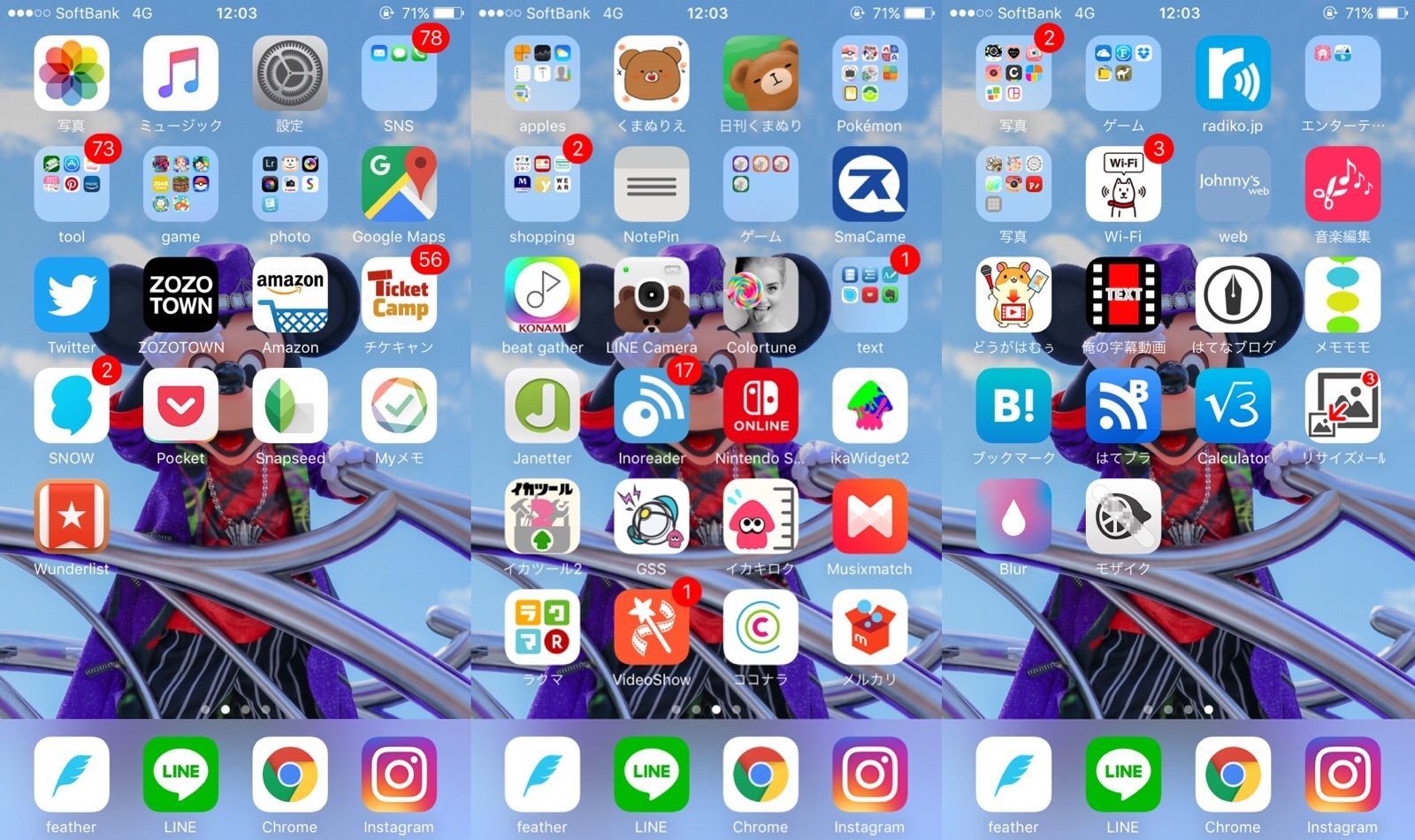
こんな感じ。
しかもこの背景も去年の写真。
大して見えないからいいかな感でこうなっているわけです。
使いにくくないの?って思いますよね。
実はそんなに使いにくくない。
慣れちゃってますからね。
でも、今後ブログでiPhoneアプリなんか紹介する機会があれば、ホーム画面を出すことになるかもしれない。
ここは一念発起してホーム画面の大掃除です!
Contents
問題点と希望
まず現状としては、アプリが131個あるようです。
これをフォルダを多少使いながら3画面に分けています。
この現状の問題点は
- アプリが雑然と並んでおり見づらい、使いづらい
- 見た目がとにかく悪い
間違いなくこの2点です。
希望は使いやすくて、可愛いホーム画面になること。
早速始めていきます。
参考にするのはこちら
イマドキの女子はアイコンの色で整理したりするそうですが、わたしは機能性重視でいきたいと思います。
なのでこちら。
アプリを整理する
まずは見やすくするために背景画像を変更し、作業していきます。
フォルダに入ったアプリも、フォルダから出し並べていきます。
7ページになりました。
そんなにアプリがあったのか…。
不要なアプリの削除
一番簡単で、一番重要な作業です。
とりあえず、ここ1ヶ月使った覚えのないアプリは全て消します。
思い出のアプリだろうとガンガン消します。
デフォルトの不要なアプリも削除していきます。
アプリが95個になりました。
少しスッキリ。
使用頻度で分ける
毎日使うアプリもあれば、たまにしか使わないアプリもありますよね。
これを分類していきます。
まずは毎日必ず使うアプリを集めます。
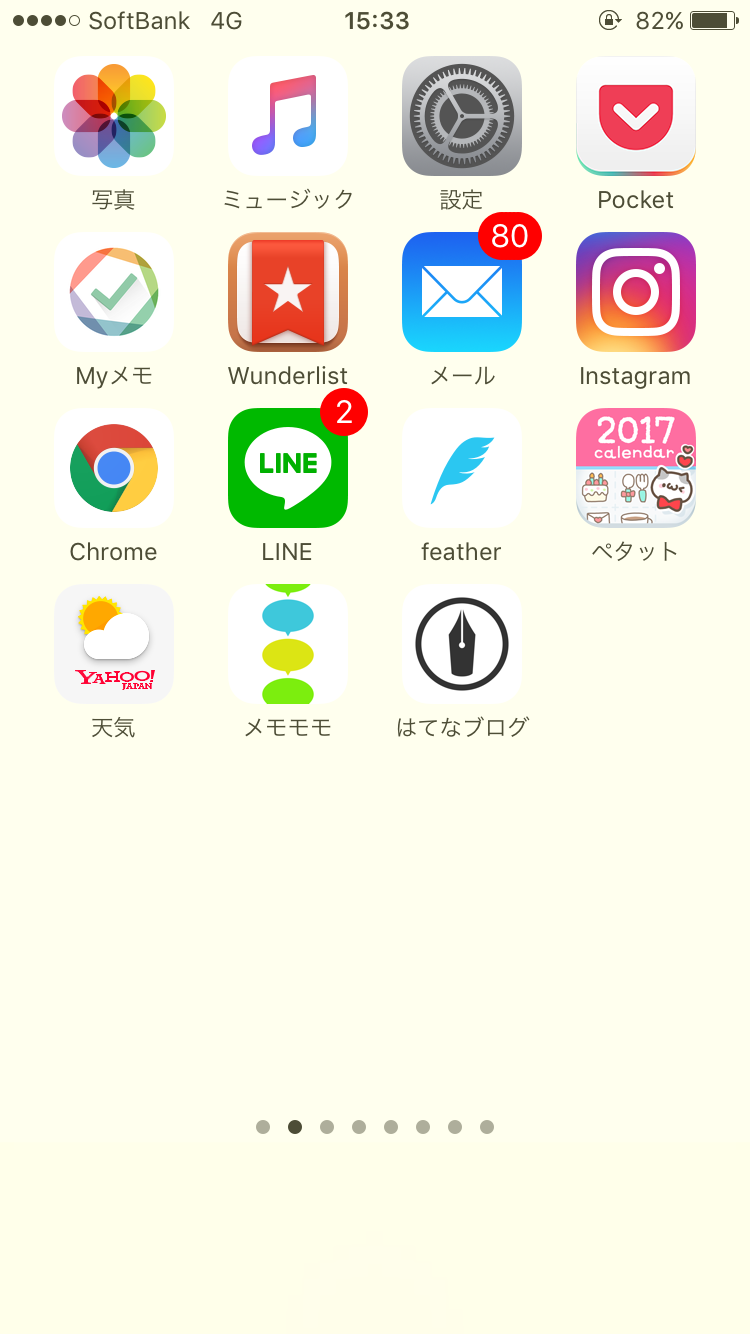
かなり少ないですね。
この中から更に使用頻度の高いものを選別し、ドックに並べます。
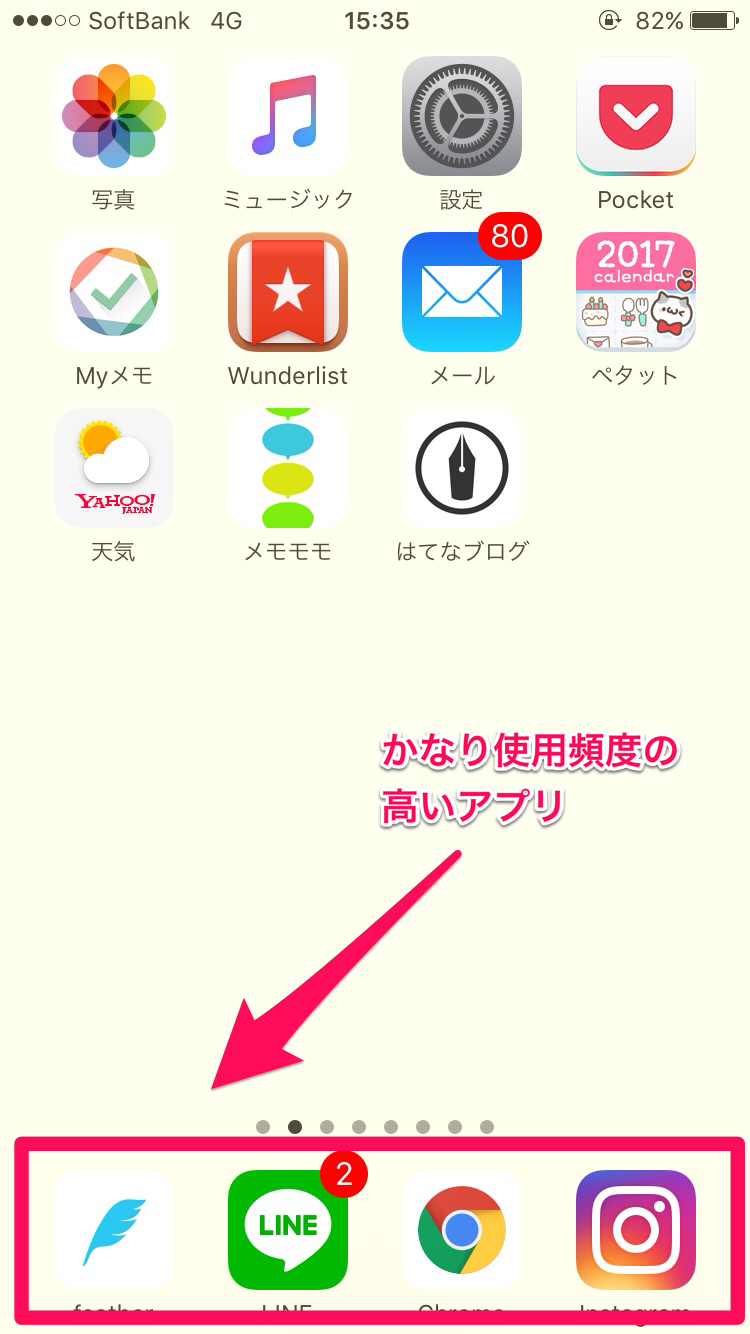
SNSばかりです。
これだから、若者はSNS疲れとか言うんですね…自分で疲れに行ってる…
先に進みます。
使わないけど消せないデフォルトアプリはフォルダに入れてしまいましょう。
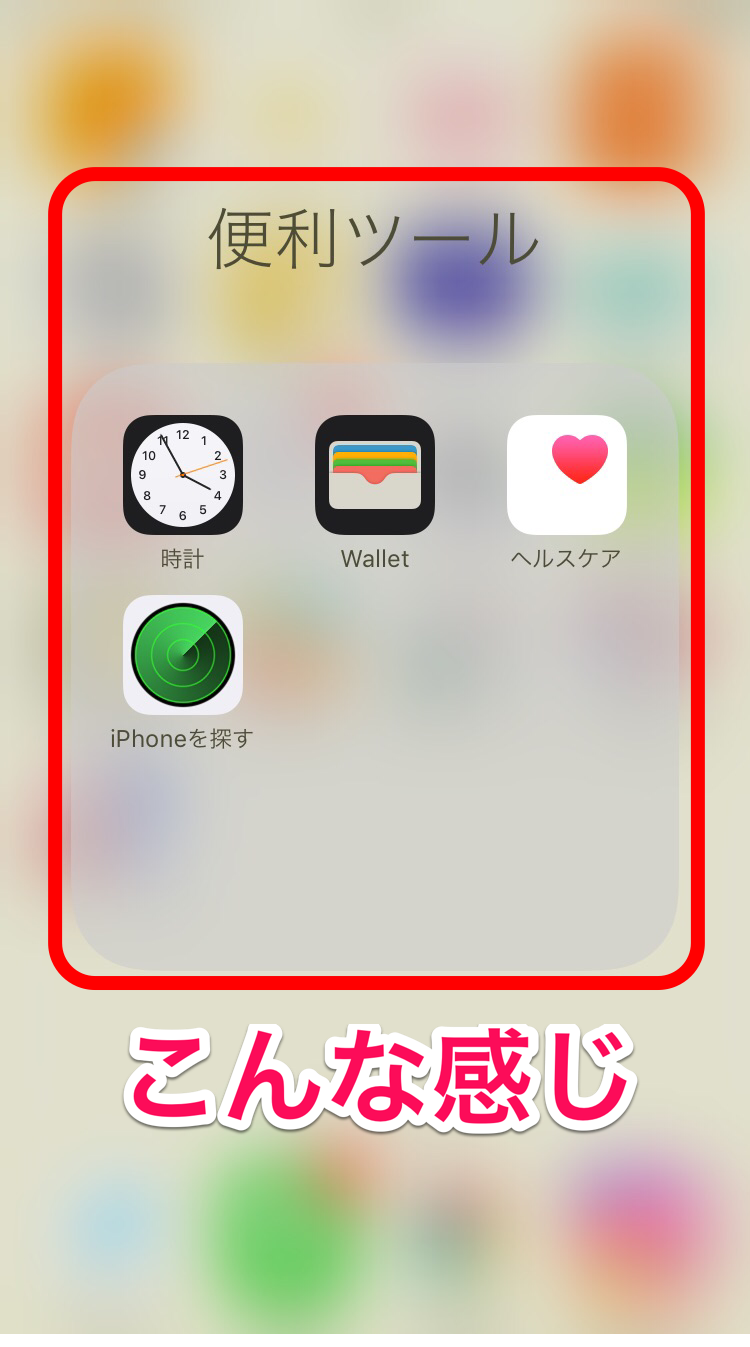
フォルダ名は後ほど変更するとしてひとまず。
カテゴリで分ける
残っているアプリは毎日は使わないけど、そこそこ使うアプリというわけです。
そのアプリたちをカテゴリごとに仕分けして、フォルダに入れていきます。
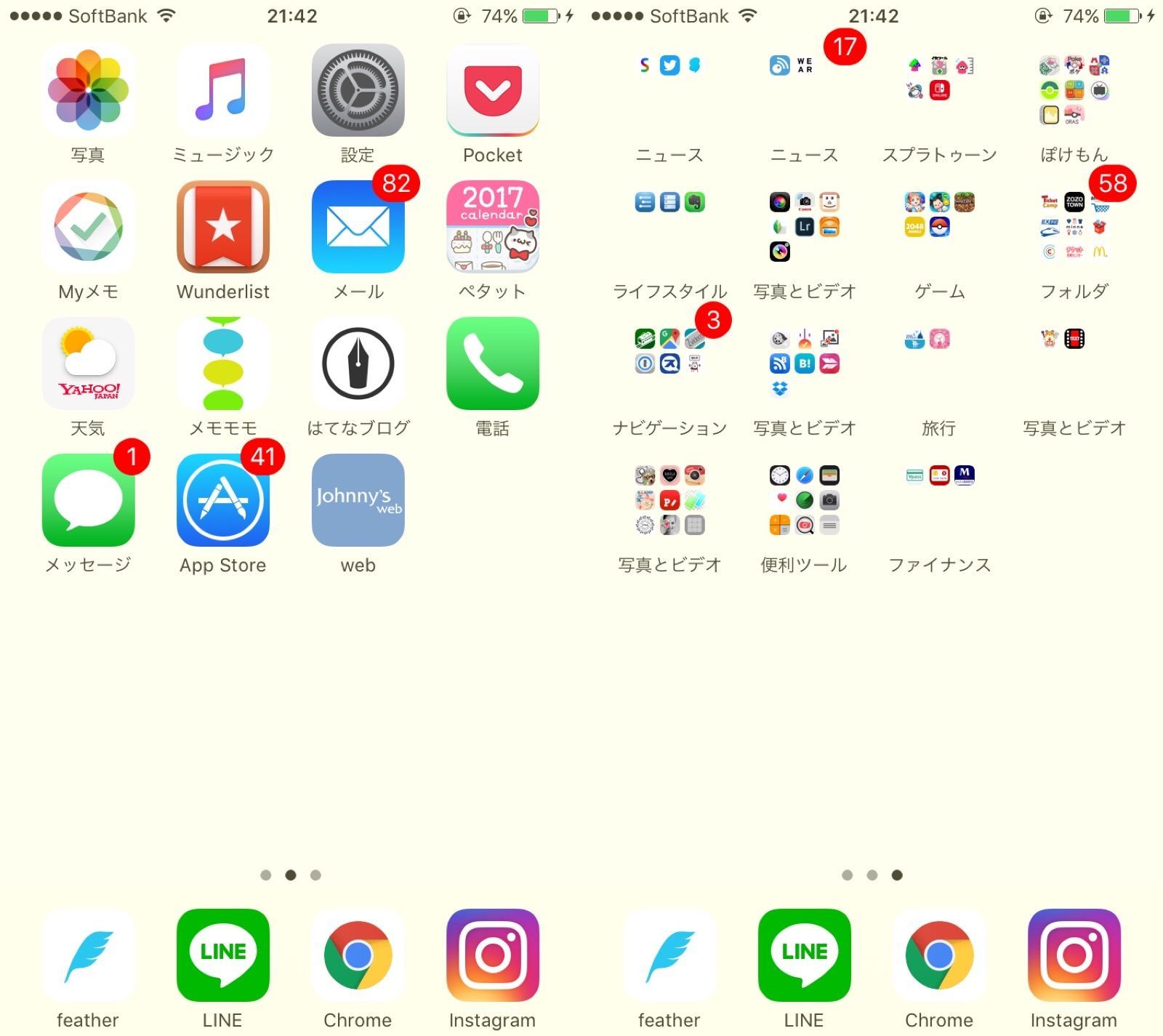
こんな感じになりました。
この過程でいくつか不必要なアプリを消しました。
現在アプリは88個。
使いやすいように並べる
手が小さいので画面の左上は使いにくいので、できるだけ右下によく使うものが来るように配置していきます。
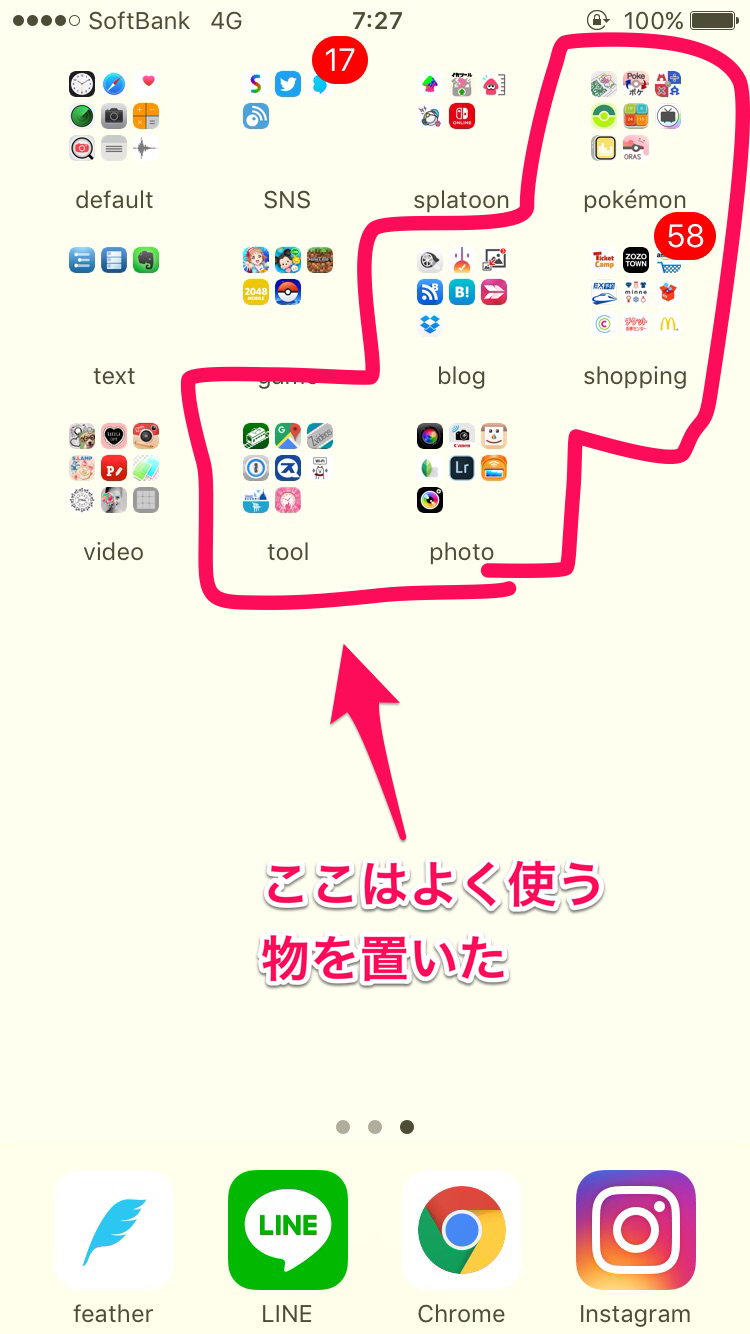
いい感じです。
ホーム画面も使いやすいように並べ替えて、完成です!
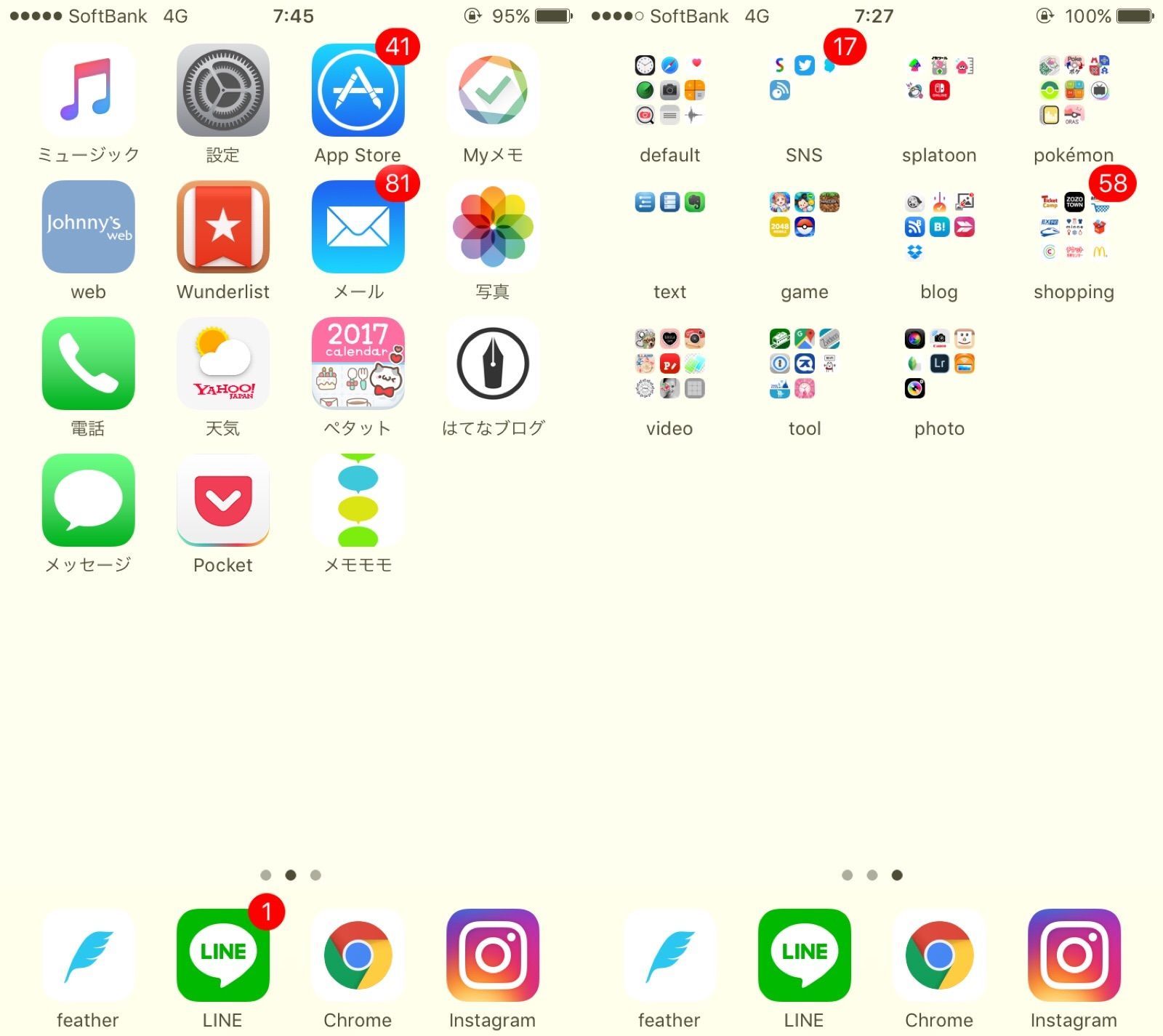
わーい!
いかがでしょうか。最初と比べたらとってもスッキリです。
まとめ
使わないアプリを削除して、使用頻度の高いものだけを1ページに並べるだけで、かなり整ったように思います。
また使いやすくなったと。
フォルダが2ページになっていると、一目ではどんなアプリが入っているかわからないので、そこは改善の余地がありそうです。

とはいえ、今回の配置でも十分使いやすいです。
時間のある時で構いません。
あなたもホーム画面のお掃除、しませんか?
あ!また可愛いミッキーのホーム画面にしないと!
今回はこちらから壁紙をお借りしました。
ドックを隠す壁紙/Hide Dock Wallpapers – Mysterious iPhone Wallpaper